У претходном туториалу, мит о Веб резолуцији од 72 ппи, размотрили смо уверење многих дигиталних фотографа и веб дизајнера да слике намењене вебу или за гледање на екрану морају бити сачуване у Пхотосхопу у резолуцији од 72 пиксела по инчу. Неки сматрају да им се слике могу правилно приказати на вебу. Други сматрају да резолуција 72 ппи спречава људе да преузимају и штампају висококвалитетне верзије слике. Међутим, у том туториалу смо сазнали да ниједан од ових разлога није тачан и да 72 ппи заправо нису користан "стандард" током више од 20 година!
Као што смо научили у том уџбенику, данас на рачунарским екранима свака резолуција екрана износи више од 72 пиксела по инчу, а то смо и доказали научивши једноставан начин да пронађете стварну резолуцију екрана вашег монитора. У овом туториалу научит ћемо како преузети те информације, дати их Пхотосхопу и уживати у много прецизнијим приказима на екрану како ће изгледати наше фотографије када су одштампане!
Захтеви верзије : Да бисте извукли максимум из овог водича, мораћете да користите Пхотосхоп ЦС4 или новију верзију и то је зато што ћемо користити функцију коју је Адобе први пут представио у ЦС4. Није доступан у ЦС3 или старијој верзији. Овде ћу користити Пхотосхоп ЦС6, али било која верзија од ЦС4 и новијег система ће имати.
Проблем са приказом величине Пхотосхопа за штампање
Пхотосхоп нам омогућава гледање слика у било којој величини зума која нам се свиђа помоћу алата за зумирање, а такође укључује неколико опција аутоматског зумирања у менију Виев у траци менија, попут Фит он Сцреен, који зумира слику на било коју величину потребан да се у потпуности уклапа у димензије вашег екрана и стварни пиксели који вас одмах прескачу до нивоа зума од 100%.
Ипак, једна опција зумирања у менију Виев остала је мистерија за већину корисника Пхотосхопа током година - Величина штампања . Зовем га "мистеријом" да буде пристојан, али већина корисника Пхотосхопа једноставно га назива "бескорисним", тачнијим описом. Барем је тачно ако не знате две важне ствари које ћемо научити - зашто је бескорисно и како то поправити!
Као и Аппле-ова оригинална резолуција екрана од 72 пиксела по инчу од пре готово 30 година, циљ Пхотосхоп-овог начина приказа величине штампања био је да нам пружи тачан преглед како ће слика на екрану изгледати када је одштампана. Начин на који би то требало радити је да када изаберемо наредбу Величина штампања из менија Виев, Пхотосхоп тренутно зумира слику на било који ниво који је потребан да би се на вашем екрану приказао у истој величини као и на папиру. На пример, ако радите на слици која ће бити штампана као 4к6, наредба Величина штампања ће на екрану приказати слику 4 инча к 6 инча. Не само што ће вам ово помоћи да визуализујете коначни штампани резултат, већ ће и помоћи да оштрите слику за испис. Барем, такав је био план.
Ево проблема. Да би план функционисао, Пхотосхоп мора знати резолуцију екрана вашег рачунара како би могао да уради математику и утврди тачну разину зумирања, али Пхотосхоп не зна резолуцију екрана вашег екрана и нема начина да то открије. сама по себи. Па шта ради? Само претпостављам да је резолуција вашег екрана добра глупости од 72 пиксела по инчу када је заиста пуно већа од тога. Шта се догађа када математику радимо погрешним бројевима? Добијамо погрешан одговор, а у случају приказа величине штампања, Пхотосхоп завршава одабиром погрешног нивоа зумирања, што резултира прегледом величине штампаног материјала који није ни близу тачан.
Као пример, ево слике коју тренутно имам у програму Пхотосхоп. Тренутно се гледа на нивоу 100% зума (фотографија младе мислеће жене из Схуттерстоцка):
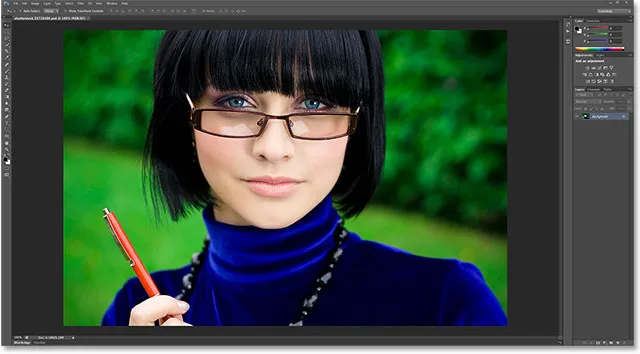
Слика отворена у Пхотосхопу са 100% зумом.
Отворићу дијалошки оквир Величина слике тако што ћу отворити мени слике у траци менија на врху екрана и изабрати Величина слике :
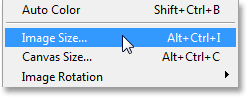
Идите на Имаге> Имаге Сизе.
Овде, у одељку Величина документа у дијалошком оквиру Величина слике, где постављамо величину и резолуцију штампане верзије слике, видимо да је моја слика тренутно подешена за штампање као 4к6 (ширина 6 инча, 4 инча за висину):
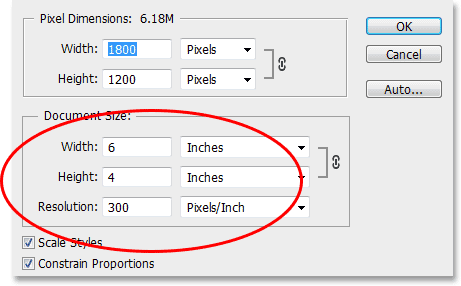
Одељак Величина документа показује нам величину коју ће слика штампати на основу резолуције.
Сада када знамо колико ће се велика слика исписати, кликнућу „У реду“ да се затворим из дијалошког оквира „Величина слике“, а затим ћу изабрати режим прегледа величине Пхотосхопа за штампање тако што ћу отворити мени „ Приказ “ на врху екрана. и одабир величине штампања :
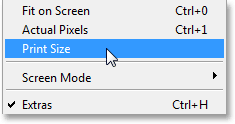
Идите на Приказ> Величина штампања.
Према начину на који би требао радити режим приказа Величина штампања, Пхотосхоп би требао одмах скочити на било који ниво зума потребан да би се слика појавила на мом екрану исте величине као и она која ће исписати, а која би у овом случају била 6 инча и 4 центиметара од врха до дна. Другим речима, требало би да могу да снимим стварну 4к6 фотографију, држим је до екрана и видим да величина слике на мом екрану у Пхотосхопу сада одговара величини фотографије.
Па ипак, то није случај. Моја слика се не приказује на екрану од 6 инча до 4 инча. Заправо се приказује много мање. Ако зграбим равнало, брзо могу да га измерим и видим да се појављује приближно 3, 8 инча преко и 2, 5 инча од врха до дна. То није ни близу точног прегледа на екрану величине штампања на екрану:
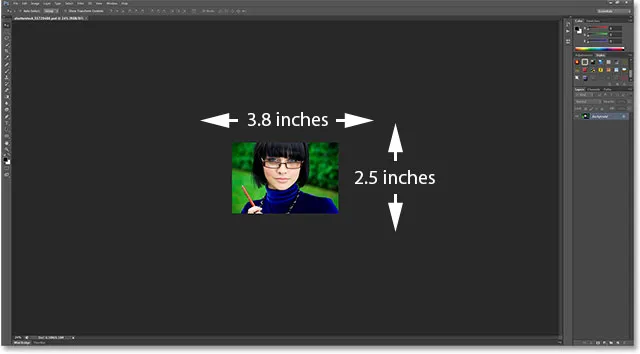
Слика би на мом екрану требала бити 6к4 инча. Нешто није у реду.
Погледајмо доле у доњем левом углу интерфејса где видимо да је Пхотосхоп поставио зумирање моје слике на 24% . Према Пхотосхопу, ово је тачна разина зумирања због које се моја слика приказује на екрану 6к4 инча. То је сјајно, осим што очигледно није у реду. Зашто није у реду? Због тога што Пхотосхоп погрешно претпоставља да је резолуција екрана мог рачунара 72 пиксела по инчу:
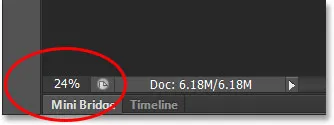
У доњем левом углу екрана појављује се тренутни ниво зума.
Додаци за кратке кодове, акције и филтере: Грешка у кратком коду (основни огласи-средина)
Проналажење стварне резолуције екрана
Како да то поправимо? Откривамо која је стварна резолуција екрана нашег рачунара и затим те податке дајемо Пхотосхопу. Прво морамо пронаћи своју резолуцију екрана помоћу једноставног теста. Ако сте већ направили овај корак из претходног водича и имате информације при руци, можете прескочити овај део и прећи на следећи корак.
Да бисте пронашли резолуцију екрана вашег екрана, узмите линију или мерну траку (мера траке је вероватно лакша). Затим измерите ширину екрана, у инчима, са леве на десно. Немојте укључивати ниједну обруб око екрана. Мерите само сам екран. Ако требате, заокружите мерење на једно децимално место. У мом случају, ширина екрана је 23, 4 инча, али наравно ваша може бити другачија (фотографија монитора рачунара из Схуттерстоцка):
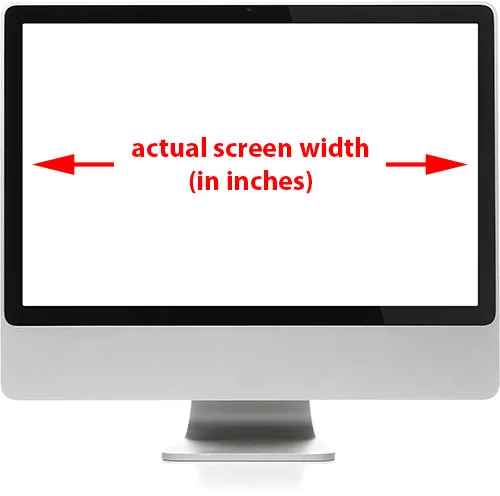
Измерите ширину екрана (не укључујући спољну ивицу).
Затим провјерите да ли се монитор рачунара приказује у матичној резолуцији екрана, што вам даје стварни број пиксела на вашем заслону с лијева на десно и од врха до дна. На пример, екран са матичном екраном резолуције 1920к1080 има 1920 пиксела са леве на десно и 1080 од врха до дна. Монитор који користим ради на 2560к1440. Без обзира на матичну резолуцију екрана вашег монитора, проверите да ли је оно што сте поставили у опцијама приказа вашег оперативног система.
Затим једноставно узмите први број у матичној резолуцији екрана вашег монитора, који вам даје ширину екрана у пикселима, и поделите је са измереном ширином екрана у инчима. Тако ћете добити стварну резолуцију екрана у пикселима по инчу. На примјер, узећу први број у својој резолуцији екрана, 2560, и поделићу га са измереном ширином екрана у инчима, која је била 23, 4. Користећи згодан уграђени калкулатор мог оперативног система, 2560 ÷ 23, 4 = 109, 4, који ћу заокружити на 109. Дакле, користећи овај једноставан тест, брзо сам схватио да је резолуција екрана мог приказа 109 пиксела по инчу, а не 72 пиксела по инчу као што је претпостављао Пхотосхоп. Опет, резолуција екрана може бити другачија, али сигурно ће бити већа од 72 ппи.
Давање резолуције екрана Пхотосхопу
Сада када имамо стварну резолуцију екрана, потребно је да је унесемо у Пхотосхоп и то урадимо у Преференцес. На Виндовс ПЦ-у идите на мени Едит (Уреди) на врху екрана, изаберите Преференцес (Преференцес) на дну листе и изаберите Унитс & Рулерс (Јединице и владари) . На Мац-у идите на Пхотосхоп мени, изаберите Поставке, а затим изаберите Јединице и владари :
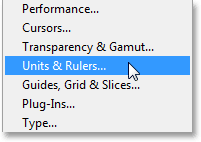
На рачунару, Преференцес су под менијем Едит. На Мацу су под менијем Пхотосхоп.
Ово отвара дијалошки оквир „Преференцес“ који је постављен на поставке Јединице и Рулери и ево где проналазимо проблем. Опција Резолуција екрана (директно испод опције Ресолутион Принт (Резолуција штампања) о којој не треба да бринемо) је подразумевано постављена на 72 пиксела по инчу, због чега режим прегледа Величина штампања не ради исправно:
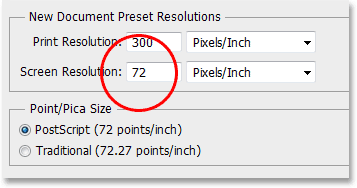
Подразумевана вредност резолуције екрана за Пхотосхоп је 72 пиксела по инчу.
Да бисте решили проблем, једноставно замените 72 са исправном резолуцијом екрана. У мом случају то је 109:

Унесите своју стварну резолуцију екрана.
Омогућавање ОпенГЛ-а (Пхотосхоп ЦС4 и више)
Не затварајте се из дијалошког оквира Преференцес само зато што треба да урадимо још једну брзу ствар. Изаберите Перформансе на листи преференцијалних категорија са леве стране дијалошког оквира:
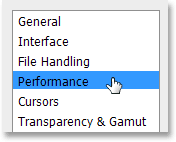
Одаберите подешавања перформанси.
Ако користите Пхотосхоп ЦС6 какав јесам, провјерите је ли означена опција Користи графички процесор (у Пхотосхоп ЦС4 и ЦС5 опција се зове Омогући ОпенГЛ цртање ). То омогућава Пхотосхопу да приступи ОпенГЛ могућностима ваше видео картице за напредније, хардверско убрзано приказивање екрана. Постоји читав списак функција које то омогућава у Пхотосхопу, али оно што нас овде највише занима је да помаже приказивање оштрије, тачније слике на нивоу зумирања који није 100% (као што је ниво зумирања наше величине, на пример) . Имајте на уму да ако, из било којег разлога, опција није омогућена и сада сте је само омогућили, мораћете да затворите све отворене документе у Пхотосхопу и поново их отворите за ОпенГЛ да ступе на снагу:
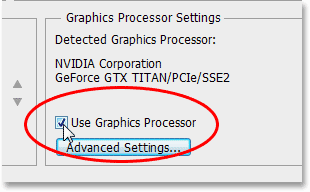
Проверите да ли је означено „Користи графички процесор“ (ЦС6) или „Омогући ОпенГЛ цртање“ (ЦС4 / ЦС5).
Поново покушај режима прегледа величине штампања
Након што сте унели стварну резолуцију екрана и уверили се да је функција ОпенГЛ омогућена, идите напред и затворите се из дијалошког оквира Преференцес. Сада би требало да имате исправни режим прегледа величине штампања! Да бих га тестирао, још једном ћу се померити до менија Приказ на врху екрана и изабрати Величина штампања :
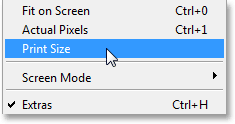
Враћање на приказ> Величина штампања.
И овај пут, сада када Пхотосхоп зна која је моја стварна резолуција екрана, моћи ће да утврди тачан ниво зума да би моја слика приказала 6 инча к 4 инча на мом екрану. Ово, у комбинацији са ОпенГЛ функцијама за које смо се уверили да су омогућене у подешавањима перформанси, даје ми много тачнији преглед како ће моја слика изгледати када се штампа:
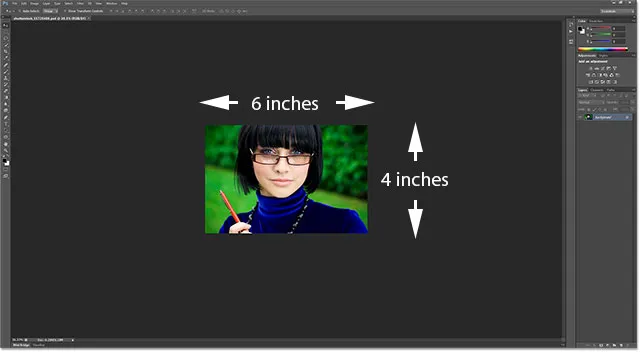
Начин прегледа величине штампања сада функционише онако како би требао.
Ако се сећате, кад је Пхотосхоп још увек мислио да је резолуција екрана 72 ппи, изабрао је погрешан ниво зумирања од 24% за режим прегледа Величина штампања. Овог пута, знајући шта је заиста резолуција екрана, успео је да изаберем тачнију разину зума од 36, 33% (ваша је можда другачија):
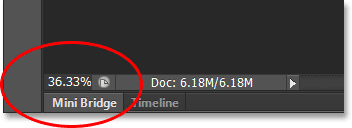
Пхотосхоп је овај пут одабрао правилан ниво зумирања за прецизан преглед величине штампе.
И ту га имамо! Тако ћете лако пронаћи стварну резолуцију екрана (не 72 ппи), унети је у Преференцес и добити прецизније резултате на екрану из режима прегледа Величина штампања у Пхотосхопу!